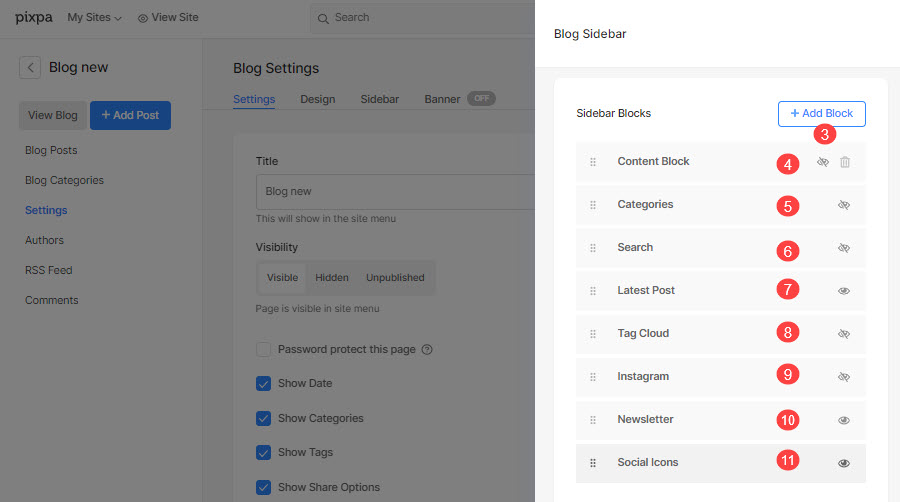ใช้แถบด้านข้างเพื่อเพิ่มคอลัมน์ทางด้านขวาหรือด้านซ้ายของพื้นที่เนื้อหาหลักและแสดงข้อมูล เช่น โพสต์ล่าสุด โฆษณา คำขอสมัครรับจดหมายข่าว ฯลฯ คุณสามารถแสดงเนื้อหาได้หลายประเภทโดยใช้แถบด้านข้าง
แถบด้านข้างนี้สามารถเพิ่มลงในหน้ารายชื่อบล็อกหรือหน้าบทความในบล็อกของคุณเท่านั้น หรือทั้งสองอย่าง บล็อกของแถบด้านข้างจะเรียงซ้อนกันในแนวตั้ง อย่างไรก็ตาม คุณสามารถลากและวางเพื่อจัดเรียงใหม่ได้
เพิ่มแถบด้านข้างในบล็อกของคุณ:
- ไปที่ ส่วนเว็บไซต์ ในสตูดิโอและคลิกที่บล็อก

- คลิกที่ การตั้งค่า ตัวเลือกจากแผงด้านซ้าย
- คลิกที่ แถบด้านข้าง แท็บ การตั้งค่าบล็อก. ตอนนี้คุณจะเห็นลิ้นชักทางด้านขวามือที่มีหัวข้อ 'Blog Sidebar'
ตอนนี้ คุณสามารถเลือกตำแหน่งที่คุณต้องการแสดงแถบด้านข้าง
- เปิดแถบด้านข้าง – เลือกตำแหน่งที่คุณต้องการแสดงแถบด้านข้าง (ในหน้ารายการบล็อก หน้าบล็อกโพสต์ ทั้งสองอย่างหรือไม่มีเลย)
- ตำแหน่ง – เลือกว่าคุณต้องการแสดงแถบด้านข้างทางด้านซ้ายหรือด้านขวาของหน้า
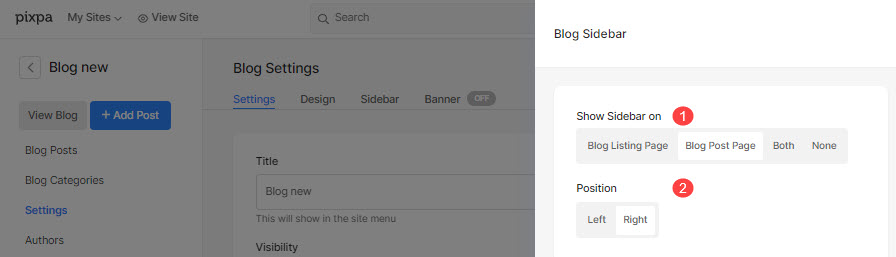
ตามค่าเริ่มต้น เรามีบล็อกเนื้อหาบางส่วนที่คุณสามารถแก้ไขและเพิ่มได้ทันที:
- + เพิ่มบล็อก – เพิ่มบล็อกเนื้อหาใหม่
- บล็อกเนื้อหา – แก้ไขบล็อกเนื้อหา เมื่อใช้บล็อกเนื้อหา คุณจะเพิ่มข้อความและรูปภาพลงในแถบด้านข้างได้
- หมวดหมู่ – แสดงรายการหมวดหมู่บล็อกทั้งหมดในแถบด้านข้างของคุณ คลิกที่หมวดหมู่ใดก็ได้เพื่อดูบล็อกโพสต์ทั้งหมดที่เกี่ยวข้องกับหมวดหมู่นั้น
- ค้นหา – เพิ่มช่องค้นหาที่สามารถใช้เพื่อค้นหาบทความในบล็อกของคุณ
- โพสต์ล่าสุด – แสดงโพสต์ล่าสุดในแถบด้านข้างของคุณ
- เมฆแท็ก – แสดง tag cloud ในแถบด้านข้างของคุณ คลิกที่แท็กเพื่อดูบล็อกโพสต์ทั้งหมดที่เกี่ยวข้องกับแท็กนั้น
- Instagram – แสดงฟีด Instagram ของคุณในแถบด้านข้าง
- จดหมายข่าว – เพิ่มจดหมายข่าวและบันทึกที่อยู่อีเมลของผู้เยี่ยมชมเพื่อส่งจดหมายข่าว
- ไอคอนสังคม – แสดงไอคอนโซเชียลของคุณในแถบด้านข้าง